Shopify Google Analytics 2022: คำแนะนำทีละขั้นตอน
เผยแพร่แล้ว: 2021-04-02หากคุณเปิดร้านอีคอมเมิร์ซ คุณรู้อยู่แล้วถึงความสำคัญของการวิเคราะห์ รายงานการวิเคราะห์เชิงลึกสามารถให้ข้อมูลเชิงลึกโดยละเอียดเกี่ยวกับรูปแบบการซื้อของลูกค้า และด้วยเหตุนี้ คุณสามารถสร้างกลยุทธ์ทางการตลาดที่ได้ผลจริง
ตอนนี้ หากคุณเปิดร้านอีคอมเมิร์ซบน Shopify การเลือกใช้การวิเคราะห์ของ Shopify ดูเหมือนจะเป็นตัวเลือกที่ดีที่สุด แต่มีปัญหาโดยธรรมชาติบางประการกับการวิเคราะห์ของ Shopify ซึ่งมักทำให้เกิดความท้าทายสำหรับเจ้าของร้าน
ในการเริ่มต้น รายงานการวิเคราะห์ของ Shopify จะจำกัดเฉพาะแผน Shopify ที่คุณเลือก ดังนั้น เจ้าของร้านจึงมักจะต้องเพิ่ม Google Analytics เพื่อดูประสิทธิภาพของร้านอีคอมเมิร์ซอย่างละเอียดยิ่งขึ้น
สงสัยว่าคุณจะเพิ่ม Google Analytics ลงใน Shopify ได้อย่างไร บล็อกนี้จะช่วยคุณได้อย่างแน่นอน เราได้เตรียมคู่มือ Shopify Google Analytics โดยละเอียดเพื่อช่วยเหลือคุณ
เอาล่ะ…
ทำไมคุณต้องเพิ่ม Google Analytics ใน Shopify
ก่อนที่เราจะไปยังส่วน "อย่างไร" ให้เราหาคำตอบของ "ทำไม" ก่อน นี่คือ เหตุผลที่ Google Analytics เป็นข้อกำหนดที่แน่นอนหากคุณต้องการเพิ่มประสิทธิภาพร้านค้า Shopify ของคุณ:
- Shopify eCommerce Analytics จะขึ้นอยู่กับแผน Shopify ปัจจุบันที่คุณใช้อยู่ หากคุณมีแผน Shopify พื้นฐาน รายงานการวิเคราะห์ของคุณจะถูกจำกัดเมื่อเทียบกับแผนขั้นสูง ในทางตรงกันข้าม Google Analytics ให้คุณสร้างรายงานการวิเคราะห์ตามความสะดวกของคุณ
- การวิเคราะห์ของ Shopify สามารถให้ข้อมูลแก่ลูกค้าได้สูงสุด 250,000 ราย โดยปกติร้านค้าอีคอมเมิร์ซหลายแห่งจะมีลูกค้าเพิ่มขึ้น สำหรับร้านค้าเหล่านั้น Google Analytics เป็นตัวเลือกที่ดีกว่า
- Google Analytics ทำงานได้กับทุกแพลตฟอร์ม ดังนั้น หากคุณวางแผนที่จะย้ายร้านค้าอีคอมเมิร์ซของคุณไปยังแพลตฟอร์มอื่นๆ เช่น BigCommerce, WooCommerce, Wix ฯลฯ จาก Shopify คุณสามารถเพิ่ม Google Analytics ที่นั่นได้ตลอดเวลา ดังนั้นการทำความคุ้นเคยกับ Google Analytics สามารถชำระได้ในกรณีนั้น
- สุจริต Google Analytics เป็นที่นิยมมากขึ้นเมื่อเทียบกับทางเลือกอื่น มีการเพิ่มคุณสมบัติมากมายให้กับเครื่องมือวิเคราะห์นี้เป็นระยะๆ คุณลักษณะเหล่านี้สามารถช่วยให้คุณครอบครองร้านอีคอมเมิร์ซได้ดีขึ้นด้วยข้อมูลเชิงลึกที่ใกล้ชิดเกี่ยวกับรูปแบบพฤติกรรมของลูกค้า ดังนั้น คุณจึงสามารถจัดการเป้าหมายได้ดีขึ้นด้วยข้อมูลที่คุณต้องการ
คุณจะเพิ่ม Google Analytics ลงใน Shopify Store ได้อย่างไร
นี่คือ คำแนะนำทีละขั้นตอนง่ายๆ สำหรับ Shopify Google Analytics:
ขั้นตอนที่ 1: สร้างบัญชี Google Analytics ใหม่
ก่อนที่เราจะพูดถึงวิธีเพิ่ม Google Analytics ใน Shopify ในคู่มือ Shopify Google Analytics ให้เราเรียนรู้วิธีสร้างบัญชี Google Analytics ใหม่ก่อน หากคุณมีบัญชี Google Analytics อยู่แล้ว คุณสามารถข้ามขั้นตอนนี้ได้เสมอ
แต่ถ้าไม่ใช่ นี่คือวิธีที่คุณสามารถเริ่มต้นได้ ไปที่ Google Analytics และใช้ข้อมูลรับรองบัญชี Google ของคุณเพื่อลงชื่อเข้าใช้ คุณสามารถดูกล่องโต้ตอบด้านล่างได้ทันที:
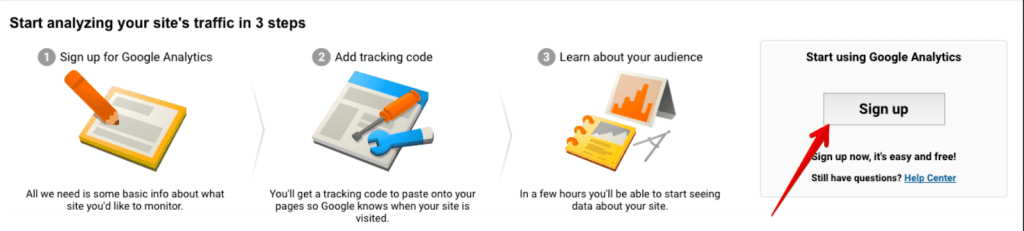
ตอนนี้ให้เลือกตัวเลือก "ลงทะเบียน" ที่ด้านขวาสุดของกล่องโต้ตอบแล้วเลือกคุณสมบัติที่คุณต้องการติดตาม ในการรับ Shopify Google Analytics คุณจะต้องให้รายละเอียดเกี่ยวกับเว็บไซต์/ร้านค้าอีคอมเมิร์ซของคุณและปัจจัยอื่นๆ เช่นด้านล่าง:
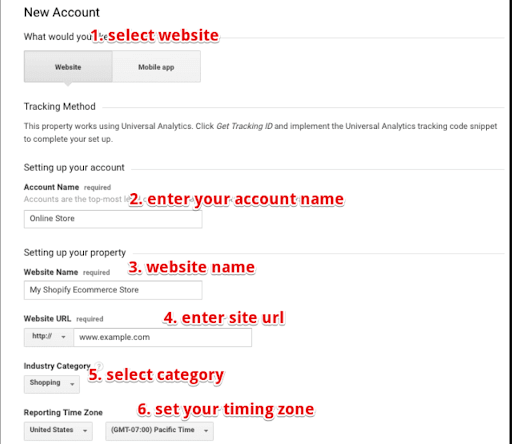
- ตั้งชื่อให้กับบัญชี Google Analytics ใหม่ของคุณ
- กรอกชื่อเว็บไซต์ของคุณ
- ใส่ URL ของเว็บไซต์
- เพิ่มหมวดหมู่
- ตอนนี้เลือกเขตเวลาของคุณ
ตอนนี้ คุณจะต้องคลิกที่ตัวเลือก "รับรหัสติดตาม" คุณจะต้องเพิ่มรายละเอียดเพิ่มเติมในกล่องโต้ตอบใหม่เพื่อให้ขั้นตอนการตั้งค่าเสร็จสมบูรณ์ เมื่อเสร็จแล้วคลิก "ถัดไป" บัญชี Google Analytics ของคุณพร้อมแล้ว
คุณเห็นหน้าการติดตามเว็บไซต์ตอนนี้หรือไม่ คลิกที่ “ผู้ดูแลระบบ” และกรอกรายละเอียดดังต่อไปนี้:

คุณต้องเพิ่มรายละเอียดคุณสมบัติและข้อมูลการติดตามเพื่อรับรหัสติดตาม Google Analytics ของคุณ หน้าจอของคุณควรมีลักษณะดังนี้:
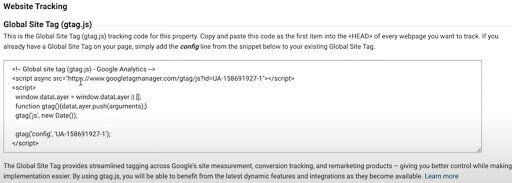
ตอนนี้ คัดลอกรหัสที่คุณเห็นบนหน้าจอและบันทึก
ขั้นตอนที่ 2: ตั้งค่าบัญชี Google Analytics ของคุณ
ตอนนี้คุณต้องลงชื่อเข้าใช้บัญชี Google Analytics และไปที่แดชบอร์ด ตอนนี้คลิกที่ตัวเลือก "ผู้ดูแลระบบ" ที่มุมล่างซ้ายและดูหน้าต่อไปนี้:
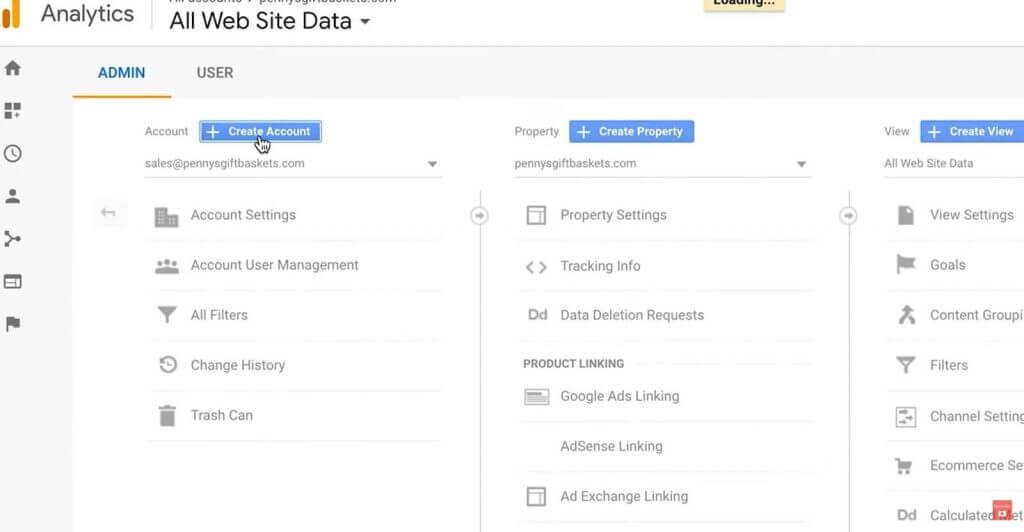
คลิก "สร้างบัญชี" ตอนนี้และเลือกโหมดการติดตามสำหรับเว็บไซต์ของคุณ คุณจะต้องให้ข้อมูลต่อไปนี้โดย:
- ชื่อเว็บไซต์
- URL ของเว็บไซต์และโดเมนหลัก
- เลือกประเภทเว็บไซต์ของคุณ
- เขตเวลาปัจจุบันของคุณ
ตอนนี้คลิกที่ "รับรหัสติดตาม" ตอนนี้คุณจะเห็นหน้าการติดตามทั่วโลกเปิดขึ้น คุณต้องเลือกแท็กที่ติดทั่วเว็บไซต์จากที่นั่น คัดลอกโค้ดติดตาม Google Analytics จากที่นี่
ขั้นตอนที่ 3: การเพิ่มโค้ดติดตาม Google Analytics ลงใน Shopify
ตอนนี้เข้าสู่ระบบบัญชี Shopify ของคุณ เลือกตัวเลือก "ร้านค้าออนไลน์" ทางด้านซ้ายและคลิกที่ "การตั้งค่า" อ้างถึงภาพด้านล่าง
เมื่อส่วน Shopify Preferences เปิดขึ้น คุณต้องเลือกตัวเลือก Google Analytics และวางโค้ด Google Analytics ลงในช่องดังต่อไปนี้:

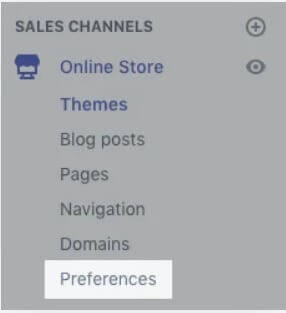
ตอนนี้คุณสามารถเห็นรหัสที่ไม่ซ้ำกันปรากฏบนหน้าจอคอมพิวเตอร์ของคุณดังนี้:
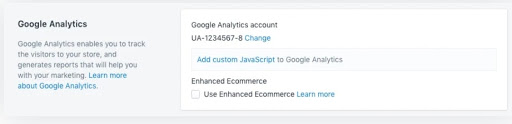
นี่เป็นข้อบ่งชี้ว่าคุณได้เพิ่ม Google Analytics สำหรับร้านค้า Shopify สำเร็จแล้ว
การตั้งค่า Google Analytics 4 บนร้านค้า Shopify ของคุณ
Google เพิ่งเปิดตัว Google Analytics 4 รุ่นใหม่
นี่คือวิดีโอขนาดเล็กโดย Steven Gauld ซึ่งจะช่วยคุณตั้งค่า Google Analytics 4 ให้กับร้านค้า Shopify ของคุณ
รายงานอีคอมเมิร์ซใดบ้างที่ Google Analytics สามารถช่วยคุณได้
นี่คือ 3 รายงานการวิเคราะห์อีคอมเมิร์ซที่สำคัญ ที่คุณสามารถสร้างได้ด้วย Google Analytics:
1. รายงานอีคอมเมิร์ซที่ปรับปรุงแล้ว
รายงานประเภทนี้สามารถช่วยคุณได้ด้วยข้อมูลต่อไปนี้:
- ภาพรวมโดยละเอียดของประสิทธิภาพผลิตภัณฑ์เพื่อรับข้อมูลเชิงลึกเกี่ยวกับอัตรา Conversion จำนวนธุรกรรมโดยเฉลี่ย มูลค่าเฉลี่ยของคำสั่งซื้อ จำนวนการคืนเงิน และอื่นๆ
- รายงานการวิเคราะห์การซื้อของโดยละเอียดเพื่อระบุจำนวนกรณีละทิ้งรถเข็น สินค้าที่เพิ่ม/นำออกจากรถเข็นของลูกค้า เป็นต้น
- ประสิทธิผลของเส้นทางการขายของร้านค้าของคุณและความสะดวกของขั้นตอนการนำทางปัจจุบันสำหรับผู้เยี่ยมชม
- จุดติดสำหรับลูกค้าที่สามารถเพิ่มอัตราตีกลับได้
- จุดที่ผู้เยี่ยมชมวนกลับมาเพื่อดูข้อมูลเพิ่มเติม
- รับภาพเส้นทางต่างๆ ที่ผู้ใช้เดินตามเพื่อเข้าสู่เว็บไซต์ของคุณ
- แหล่งที่มาหลัก (เช่น โซเชียลมีเดีย, Google และเครื่องมือค้นหาอื่นๆ บล็อก ฯลฯ) ของการเข้าชมและปริมาณผู้เยี่ยมชมแต่ละแหล่งสำหรับแต่ละแหล่งที่มาเหล่านี้
- ขอบเขตของปริมาณผู้เข้าชมที่ร้านค้าของคุณได้รับจากแคมเปญการตลาดผ่านอีเมลของคุณ
- รายงานขั้นสูง – Putler จัดทำรายงานขั้นสูงเกี่ยวกับผลิตภัณฑ์ ลูกค้า การขาย คำสั่งซื้อ และการเข้าชมเว็บไซต์ คุณไม่จำเป็นต้องมีแผนพรีเมียมบน Shopify เพื่อใช้ Putler คุณสามารถมีแผนพื้นฐานและรับรายงานขั้นสูงทั้งหมดที่จำเป็นสำหรับการขยายร้านค้าของคุณ
- คุ้มค่า – ไม่เหมือนกับแผนพรีเมียมของ Shopify เพราะ Putler เป็นมิตรกับงบประมาณมาก คุณสามารถรายงานขั้นสูงทั้งหมดได้ภายใน 79 ดอลลาร์/เดือน เมื่อเทียบกับ Shopify ซึ่งคิดค่าบริการประมาณ 299 ดอลลาร์/เดือน
- ไม่เพียงแค่รายงานเท่านั้น แต่ยังได้รับข้อมูลเชิงลึกอีกด้วย – Putler ไม่ได้เพียงแค่จัดทำรายงานเชิงลึกให้คุณเท่านั้น ซึ่งให้ข้อมูลเชิงลึกและคุณสมบัติทางการตลาดที่ช่วยให้คุณขยายร้านค้าของคุณในหลากหลายวิธี ตัวอย่างเช่น การแบ่งกลุ่มลูกค้า การส่งอีเมลเป้าหมาย การกรอง กลุ่มที่กำหนดเอง การคาดการณ์ การติดตามเป้าหมาย รายงานการเปรียบเทียบ ฯลฯ
- การรายงานหลายร้าน – Putler ให้คุณวิเคราะห์ร้านค้า Shopify หลายร้านได้จากที่เดียว คุณสามารถดูรายงานรวมของร้านค้าทั้งหมดของคุณหรือสร้างมุมมองอิสระและเลือกดูรายงานอิสระของแต่ละร้านค้าได้
- รองรับหลายสกุลเงิน – Putler สามารถจัดการธุรกรรมหลายสกุลเงินได้อย่างง่ายดาย มันเก็บอัตราแลกเปลี่ยนในอดีตและให้รายงานที่ถูกต้องแก่คุณในสกุลเงินฐานใดก็ตามที่คุณต้องการดูสถิติของคุณ
- Shopify Analytics & รายงาน
- โซลูชันการรายงานที่ครอบคลุมที่สุดสำหรับร้านค้า Shopify ของคุณ
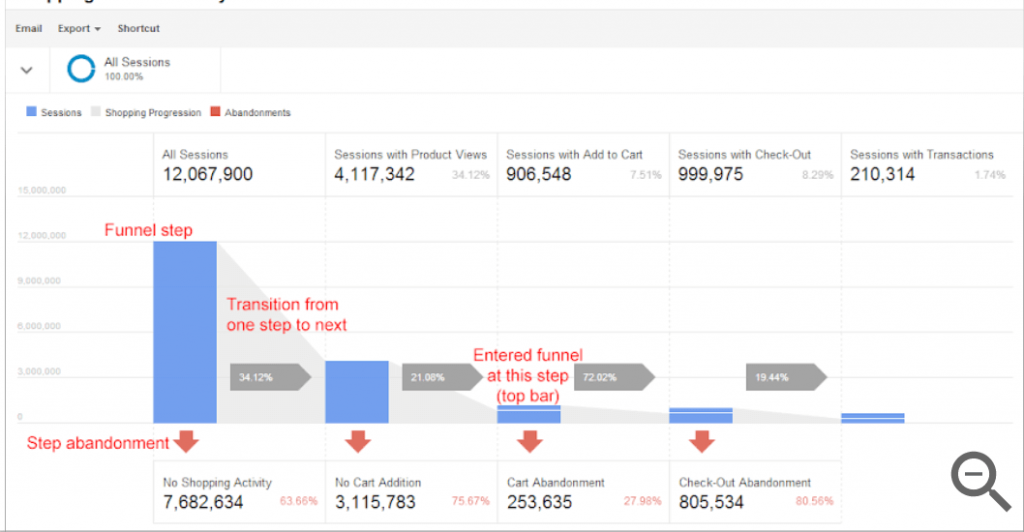
รายงานประสิทธิภาพรายการผลิตภัณฑ์ที่ช่วยคุณระบุว่าหน้าใดของร้านค้าอีคอมเมิร์ซของคุณที่ช่วยคุณเพิ่มอัตราการแปลงสูงสุด
2. รายงานเส้นทางสู่เป้าหมาย
รายงาน Google Analytics ประเภทนี้ช่วยให้คุณระบุสิ่งต่อไปนี้:
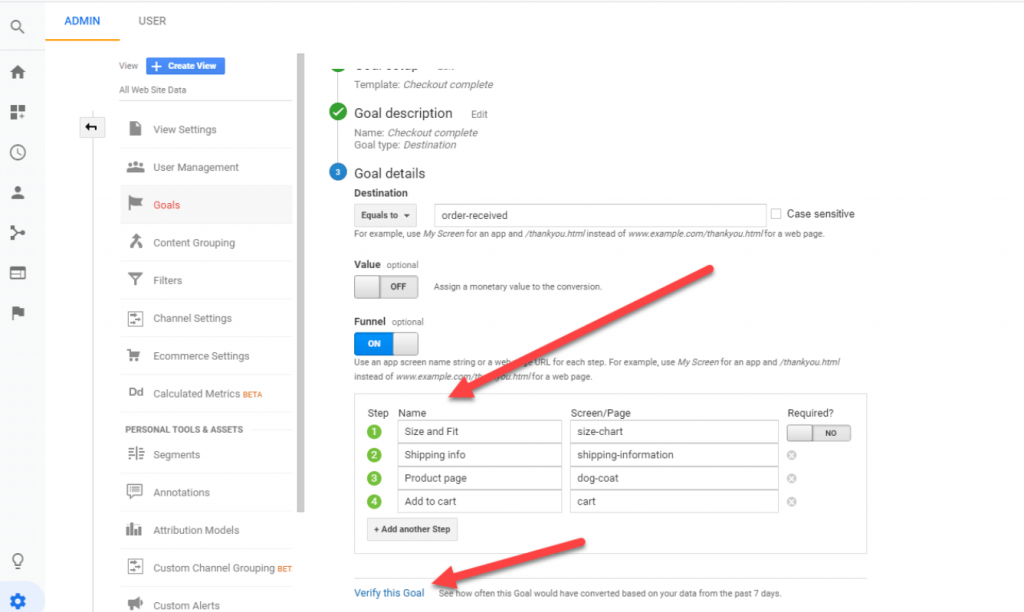
3. รายงานโฟลวผู้ใช้
ด้วยรายงานโฟลวผู้ใช้ Google Analytics คุณสามารถทราบสิ่งต่อไปนี้:
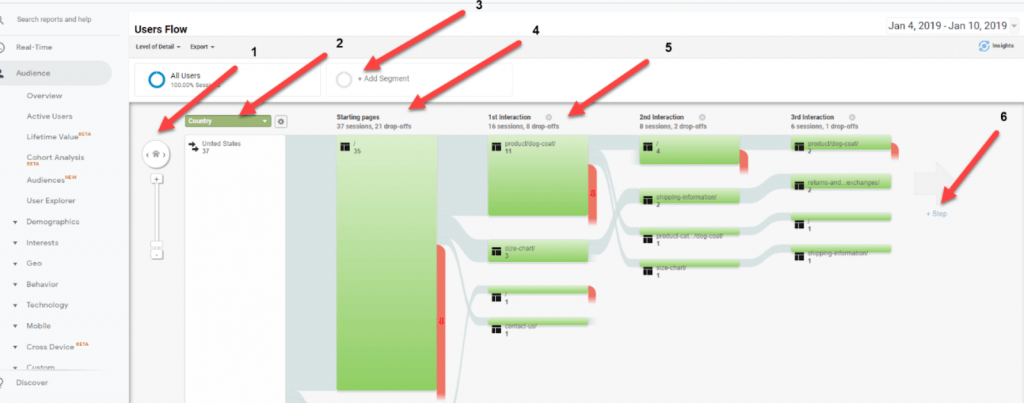
วิธีตั้งค่าการติดตามอีคอมเมิร์ซที่ปรับปรุงบน Shopify
ในการเปิดใช้งานการติดตามอีคอมเมิร์ซขั้นสูงบน Shopify คุณต้องทำตามขั้นตอนต่อไปนี้:
1. เข้าสู่ระบบบัญชี Shopify ของคุณและคลิกที่ "ร้านค้าออนไลน์" ตามด้วย "การตั้งค่า" ในส่วน Google Analytics คุณจะพบตัวเลือกอีคอมเมิร์ซที่เพิ่มประสิทธิภาพ ตอนนี้บันทึก
2. ไปที่หน้าแรกของบัญชี Google Analytics ของคุณ คลิกที่ตัวเลือก "ผู้ดูแลระบบ" และ "ดู" ตามลำดับ และสุดท้ายเลือกตัวเลือกการตั้งค่าอีคอมเมิร์ซ 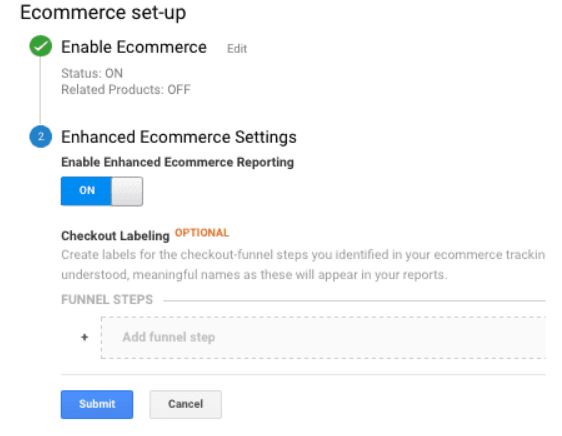
3. ตอนนี้ เปิดตัวเลือก "การตั้งค่าอีคอมเมิร์ซที่เพิ่มประสิทธิภาพ" แล้วคุณก็พร้อมแล้ว
รายงาน Shopify ประเภทต่าง ๆ มีอะไรบ้าง
นี่คือสิ่งที่คุณควรคาดหวังจาก Shopify Reports ตามแผนที่คุณเลือก:
รายงานการขาย
รายงานการวิเคราะห์ Shopify eCommerce นี้สามารถช่วยคุณเกี่ยวกับข้อมูลทั้งหมดที่เกี่ยวข้องกับคำสั่งซื้อของลูกค้า การขายเมื่อเวลาผ่านไป การขายผลิตภัณฑ์ต่างๆ หรือตามช่องทาง และอื่นๆ อย่างไรก็ตาม คุณไม่สามารถสร้างรายงานนี้ในแผน Shopify Lite และ Basic Shopify สามารถเข้าถึงได้เฉพาะแผน Shopify, Advanced Shopify และ Shopify Plus
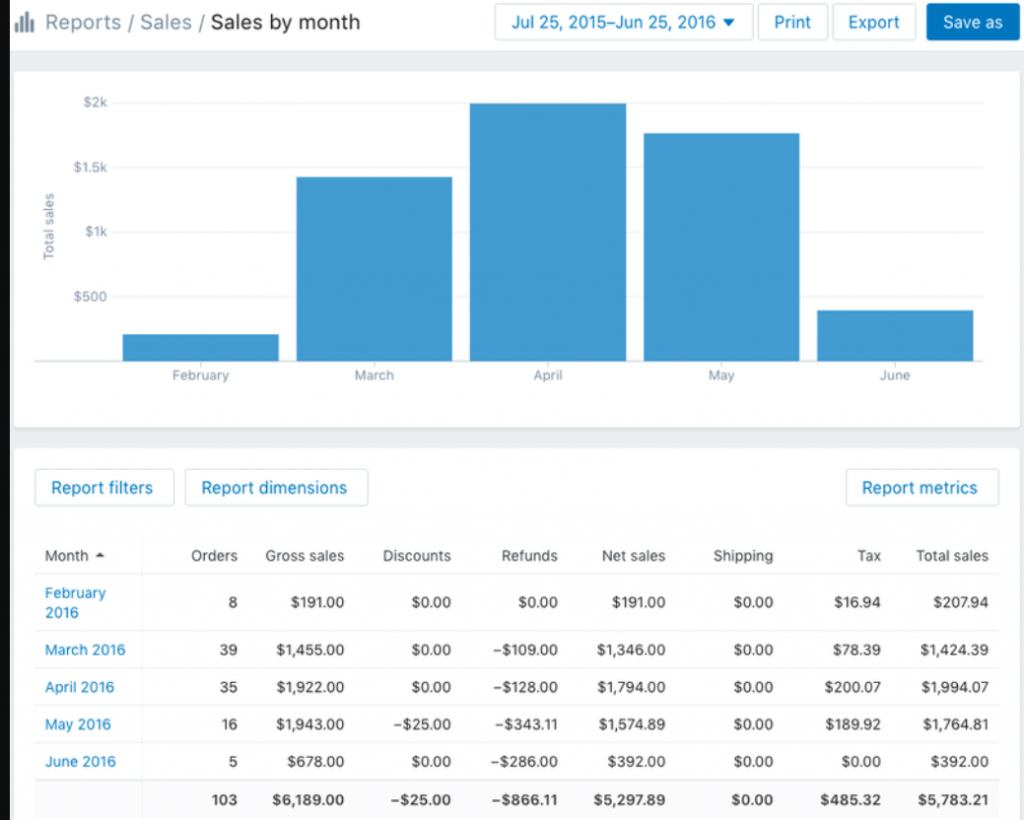
รายงานลูกค้า
รายงานการวิเคราะห์ของ Shopify ช่วยให้คุณเห็นภาพรวมของจำนวนลูกค้าในช่วงเวลาหนึ่ง การแบ่งกลุ่มลูกค้าตามสถานที่ ลูกค้าแบบครั้งเดียว ลูกค้าระยะยาว และอื่นๆ ดังนั้นการแยกความแตกต่างระหว่างลูกค้าประจำและลูกค้าที่มีความเสี่ยงจึงกลายเป็นเรื่องง่าย อีกครั้ง รายงานนี้จำกัดเฉพาะผู้ถือ Shopify, Advanced Shopify และ Shopify Plus Plan
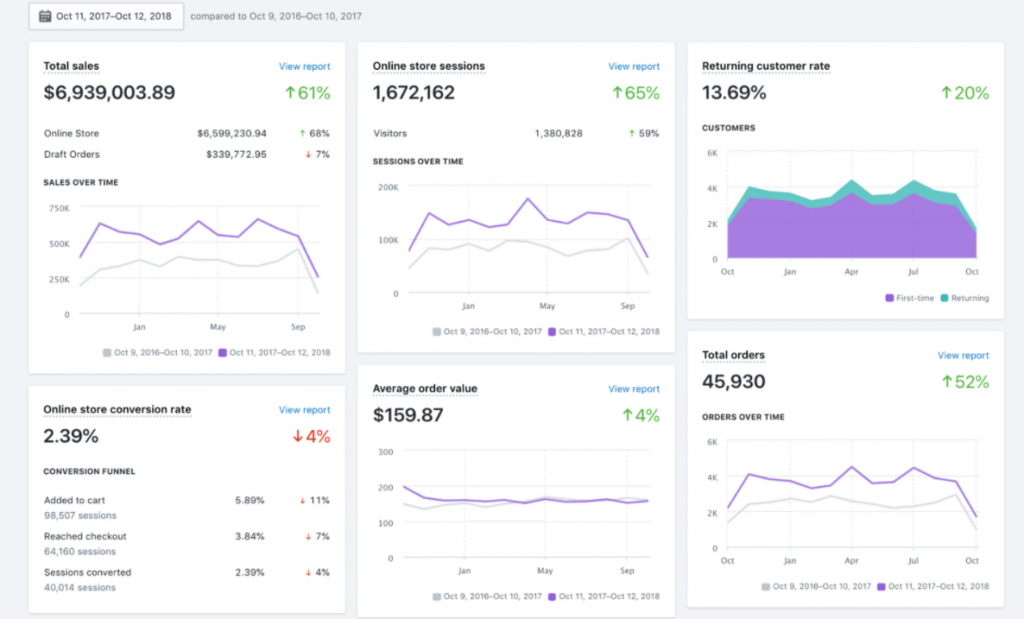
Shopify รายงานที่กำหนดเอง
Shopify ยังให้คุณสร้างรายงานที่กำหนดเองซึ่งเจาะจงสำหรับร้านค้าอีคอมเมิร์ซของคุณ รายงานเหล่านี้สามารถช่วยให้คุณตัดสินใจได้อย่างมีข้อมูลโดยแสดงการปรับเปลี่ยนที่จำเป็นที่คุณต้องทำกับการออกแบบร้านค้าของคุณ แต่รายงานนี้จำกัดเฉพาะผู้ถือ Advanced Shopify และ Shopify Plus
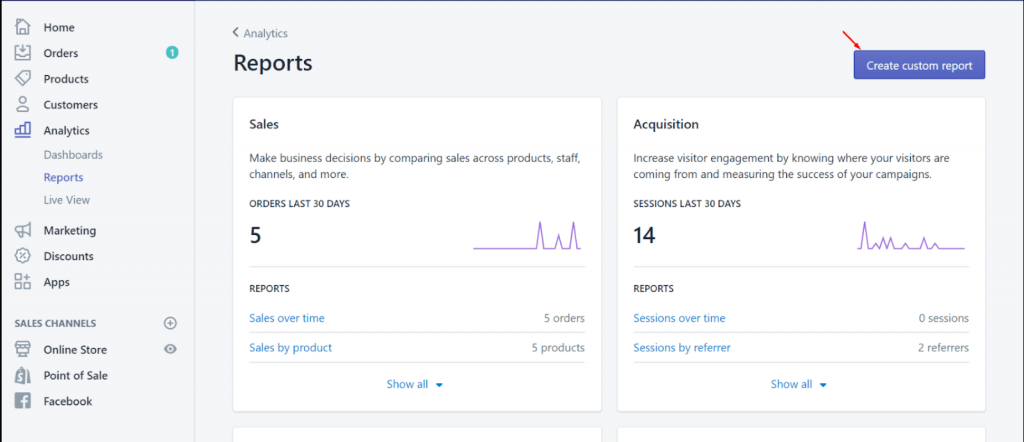
ภาพรวมของแผนราคา Shopify
| ราคาและคุณสมบัติ | Shopify Lite | พื้นฐาน Shopify | Shopify | Shopify ขั้นสูง | Shopify Plus |
|---|---|---|---|---|---|
| ราคา | $9/เดือน | $29/เดือน | $79/เดือน | $299/เดือน | $2000/เดือน |
| รายงานการขาย | NA | NA | มีอยู่ | มีอยู่ | มีอยู่ |
| รายงานลูกค้า | NA | NA | มีอยู่ | มีอยู่ | มีอยู่ |
| รายงานที่กำหนดเอง | NA | NA | NA | มีอยู่ | มีอยู่ |
ไปยังคุณ
เราหวังว่าคุณจะพบว่าคู่มือ Shopify Google Analytics นี้มีประโยชน์ ก่อนสรุป เราต้องเตือนคุณว่าทั้ง Shopify และ Google Analytics เป็นขั้นตอนเริ่มต้น หากต้องการรับการรายงานเชิงลึกของ Shopify คุณจะต้องเลือกใช้แผนระดับพรีเมียมของ Shopify และแผนเหล่านี้มีราคาแพงเกินไป
อันที่จริง สำหรับการเริ่มต้น การจ่ายเงินมากถึง 299 เหรียญต่อเดือนนั้นแทบจะเป็นไปไม่ได้เลย! นอกจากนี้ ความคลาดเคลื่อนของข้อมูล Google Analytics-Shopify ยังเป็นปัญหาสำคัญที่นี่ ในการแก้ไขปัญหาเหล่านี้ คุณต้องมีวิธีแก้ปัญหาเช่น Putler
รายงานขั้นสูงสำหรับร้านค้า Shopify ของคุณ
ตามที่กล่าวไว้ข้างต้น Shopify และ Google Analytics เป็นเพียงขั้นตอนเริ่มต้น ในการรับรายงานเชิงลึกของ Shopify เราจำเป็นต้องเลือกใช้แผนพรีเมียมบน Shopify สิ่งเหล่านี้มีราคาแพงและอาจไม่เหมาะกับงบประมาณของทุกคน
วิธีแก้ไขปัญหานี้คือการสมัคร Putler Putler เป็นเครื่องมือวิเคราะห์และข้อมูลเชิงลึกที่ครอบคลุมที่สุดสำหรับ Shopify

นี่คือประโยชน์ที่ Putler มอบให้:
ลองใช้ Putler ฟรี 14 วัน
